很多小伙伴在使用wps这款软件的过程中,会将一些重要的数据制作成透视图来分析,制作了透视图的话,可以让我们的数据提前汇总分类之后,才形成一个图表样式显示出来,我们可以直观的查看到分类汇总之后的一个图表走势情况,其中有小伙伴在使用该透视图的过程中,想要将透视图的图表样式更改一下,然后为该图表添加一个趋势线,那么怎么添加呢,下方是关于如何使用WPSexcel折线透视图添加趋势线的具体操作方法,如果你需要的情况下可以看看方法教程,希望小编的方法教程对大家有所帮助。
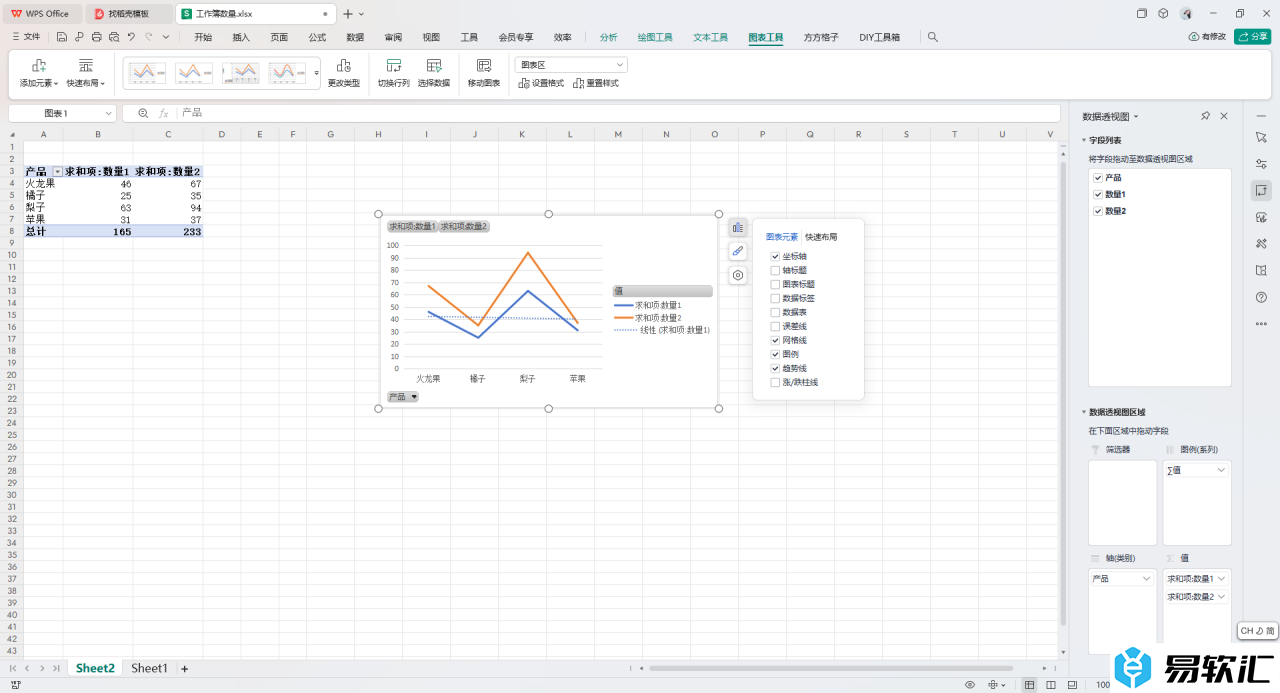
方法步骤
1.首先,我们进入到已经制作好的数据透视图的页面中,将图表右键点击一下,你可以选择【更改图表类型】选项。
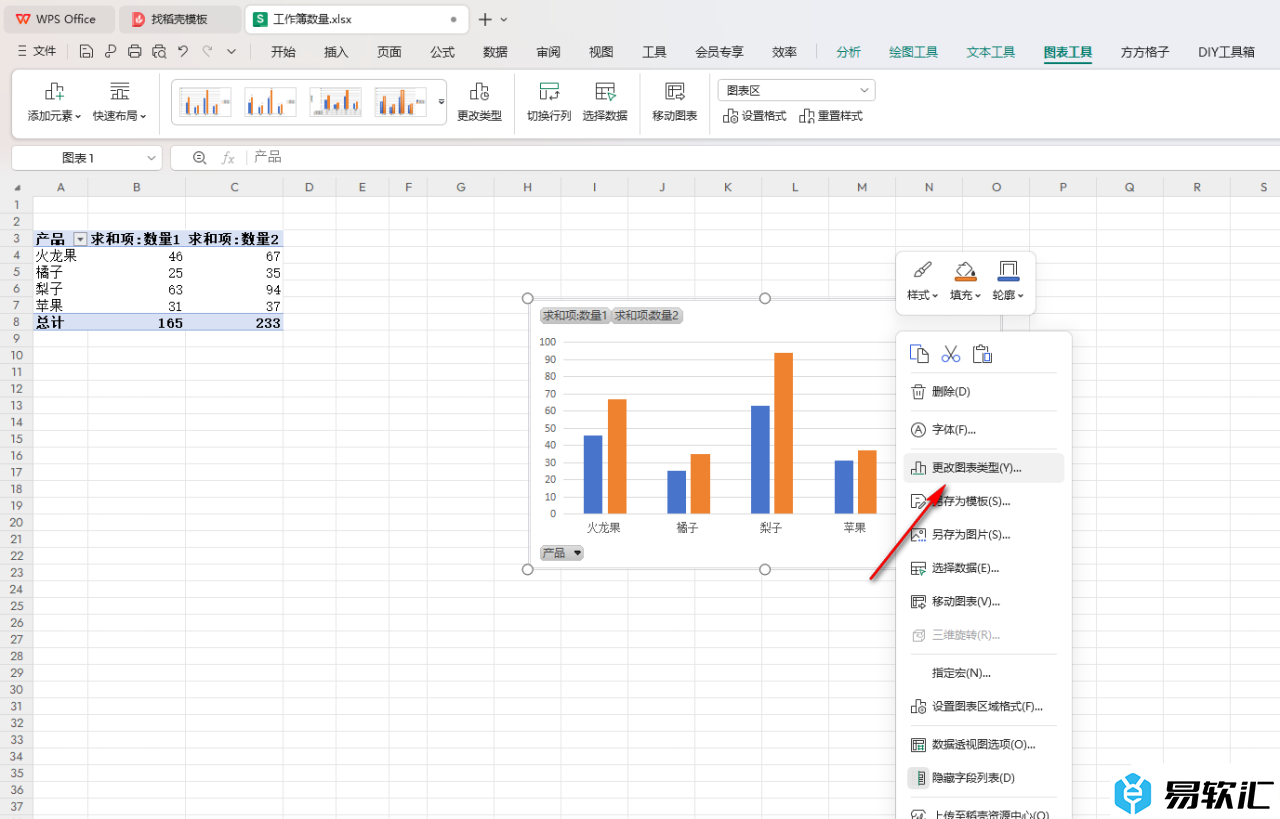
2.这时我们就可以进入到页面中,将左侧的【折线图】点击一下,然后在右侧选择一个折线图样式插入。
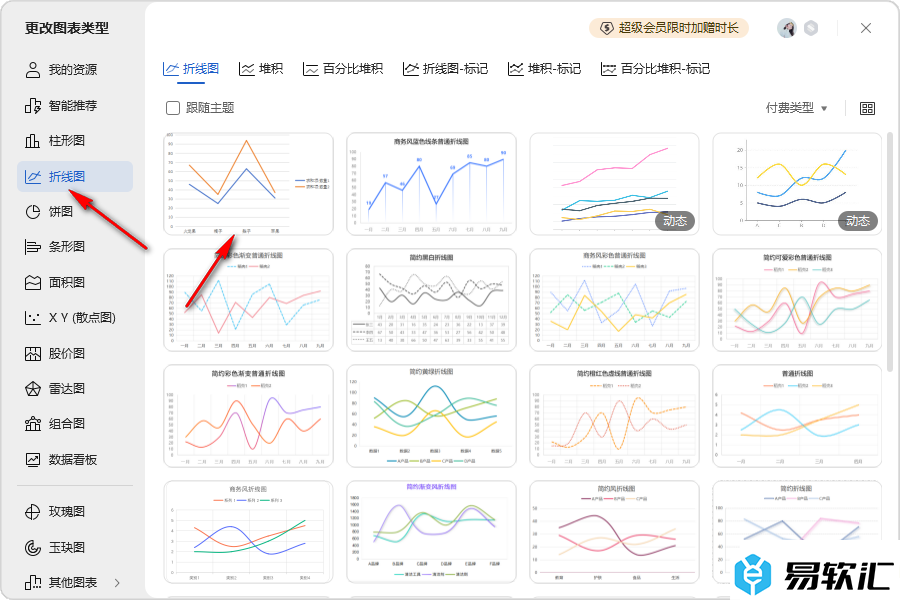
3.插入到页面中之后,我们将该图表旁边的图表元素按钮点击打开,点击一下【趋势线】选项。
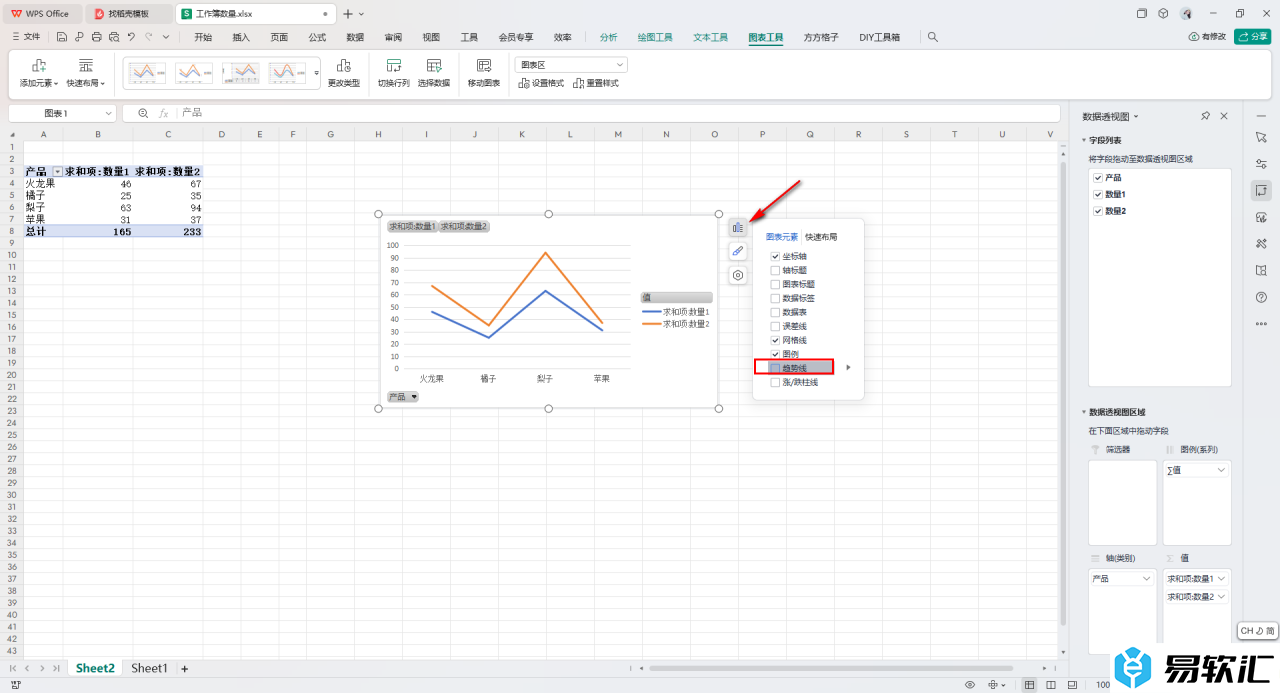
4.在打开的小窗口中,将我们需要添加趋势线的求和项进行勾选上,之后点击一下确定按钮即可。
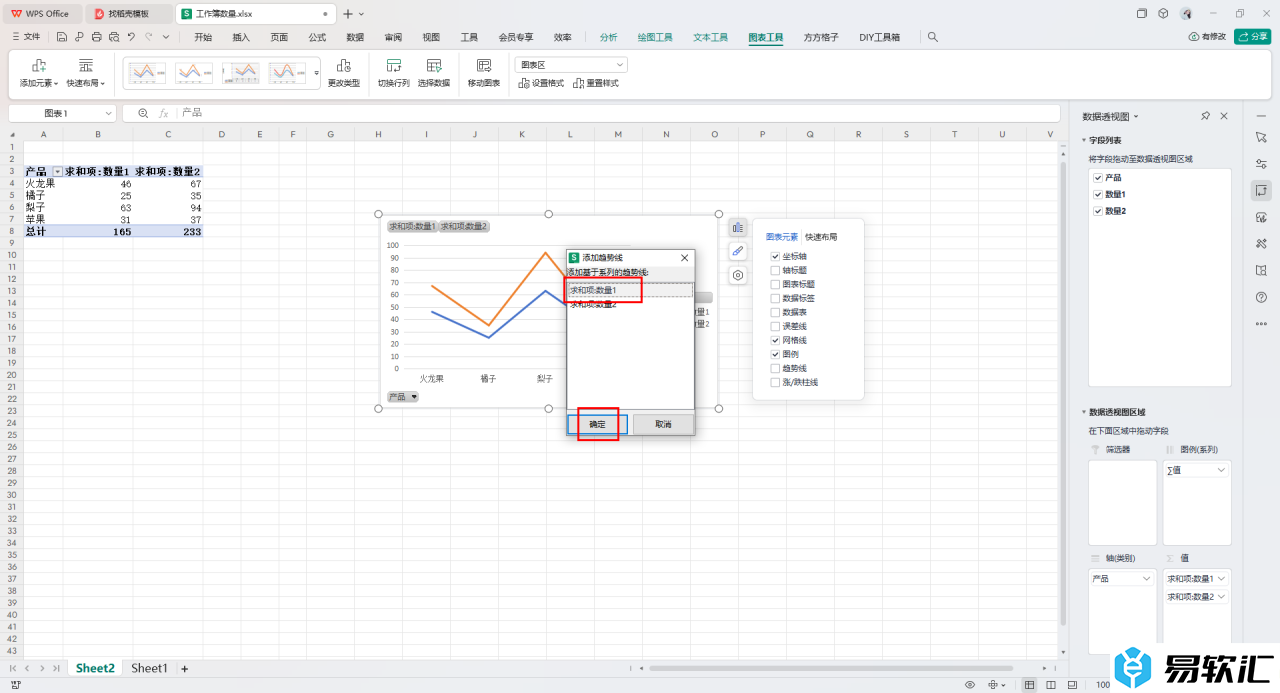
5.添加了趋势线之后,你可以查看到透视图选中的求和项的折线位置就会显示出一个虚线折线,如图所示。
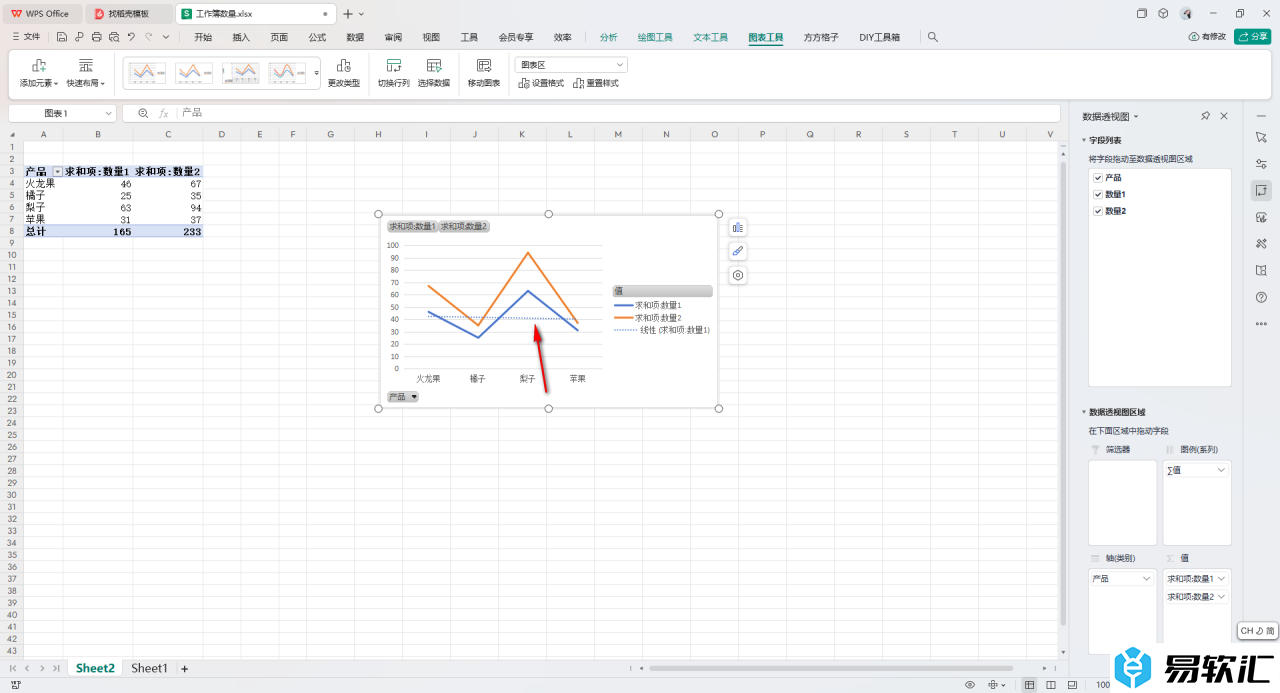
以上就是关于如何使用WPSExcel数据透视图添加趋势线的具体操作方法,我们可以更改数据透视图的图表类型,也可以将一些图表元素进行添加,比如进行数据标签、趋势线等元素的添加,感兴趣的话可以操作试试。






